Kaip išspręsti „Žvaigždžių karus“: eskadrilės sugenda, nepaleis ar atsiliks su FPS lašais
Žaidimai / / August 05, 2021
„Electronic Arts“ (EA) neseniai paskelbė apie būsimą kosminio tipo vaizdo žaidimą „Žvaigždžių karai: eskadrilės“. Jis nustatytas „Žvaigždžių karų“ visatos režimu, o istorija numatyta vėlesnėje „Jedi Return“ dalyje. tai sukūrė „Motive Studios“ ir leido „Electronic Arts“. Tikimasi, kad žaidimas bus išleistas 2020 m. Spalio mėnesį ir bus prieinamas „Microsoft Windows“, „PlayStation 4“, „Xbox One“ platformoms. Tačiau taip pat tikimasi, kad žaidėjai, susidurdami su žaidimais, kaip įprasta, susidurs su daugeliu problemų, ypač „Windows“ vartotojams. Taigi, jei jūs taip pat esate vienas iš jų, galite patikrinti „Fix“ veiksmus Žvaigždžių karai: eskadrilės „Crashing“, „Won’t Launch“ ar „Lags“ su FPS lašais.
Šis pirmojo asmens daugelio žaidėjų kosminis kovinis vaizdo žaidimas siūlo geresnę istoriją ir žaidimą su nuostabia grafika. Tačiau kai kurie žaidėjai gali viešai paskelbę žaidimą susidurti su keliomis klaidomis ar klaidomis. Taigi, geriau žemiau patikrinkite galimas problemas ir jų pataisymus. Čia mes pasidalijome visais trikčių šalinimo veiksmais, kurie jums labai padės.
Tuo tarpu turėtumėte patikrinti, ar „Windows“ OS ir grafikos tvarkyklių versijos atnaujintos į naujausią. Be to, patikrinkite žaidimo sistemos reikalavimus, kurie suderinami su jūsų kompiuterio konfigūracija.
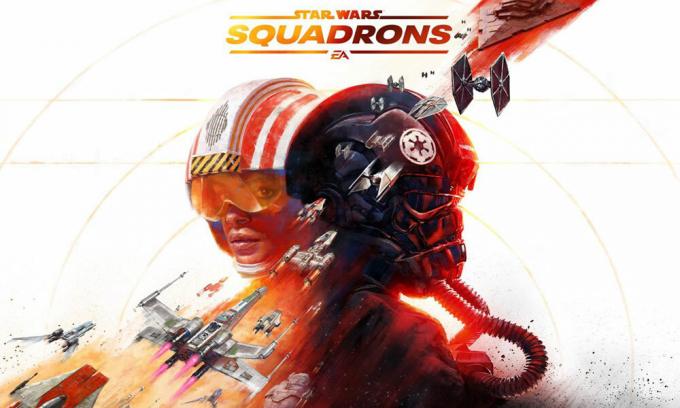
Turinys
- 1 Kodėl Žvaigždžių karų eskadrilės nuolat genda?
- 2 Minimalūs sistemos reikalavimai:
- 3 Rekomenduojami sistemos reikalavimai:
-
4 Kaip ištaisyti „Žvaigždžių karus“: eskadrilės sugenda, nepaleis arba atsiliks su FPS lašais
- 4.1 1. Atnaujinti grafikos tvarkykles
- 4.2 2. Išjungti „Steam Overlay“
- 4.3 3. Koreguokite nesantaikos nustatymus
- 4.4 4. Pakoreguokite „Nvidia“ valdymo skydelio nustatymus
- 4.5 5. Pakeiskite AMD valdymo skydo nustatymus
- 4.6 6. Patikrinkite žaidimo failus per „Steam“ klientą
- 4.7 7. Pašalinkite naujausią „Windows 10“ naujinimą
- 4.8 8. Pašalinti laikinus failus
- 4.9 9. Nustatykite numatytąjį procesoriaus ir grafikos greitį
Kodėl Žvaigždžių karų eskadrilės nuolat genda?
Užgriuvusią problemą gali sukelti kelios priežastys. Patikrinkite šias priežastis.
- Pasenusi „Windows“ OS arba grafikos tvarkyklės versija.
- Kompiuterio konfigūracija nesuderinama su žaidimo reikalavimais.
- „Windows“ užkarda arba antivirusinė programa blokuoja žaidimą.
- „DirectX“ versija yra pasenusi.
- Sugadinti ar trūkstami žaidimo failai.
- Bet kuri perdangos programa veikia fone.
Minimalūs sistemos reikalavimai:
- OS: „Windows 10“ 64 bitų
- Procesorius: „Ryzen 3 1300X“ ar geresnis / „i5 6600k“ ar geresnis
- Atmintis: 8 GB RAM
- Grafika: „Radeon HD 7850“ ar geresnė / „GeForce GTX 660“ ar geresnė
- „DirectX“: 11 versija
- Tinklas: Plačiajuosčio interneto ryšys
- Sandėliavimas: 40 GB laisvos vietos
Rekomenduojami sistemos reikalavimai:
- OS: „Windows 10“ 64 bitų
- Procesorius: „Ryzen 7 2700X“ arba geresnė / „i7-7700“ ar geresnė
- Atmintis: 16 GB RAM
- Grafika: „Radeon RX 480“ (ne VR / minimalus VR) arba „Radeon RX 570“ (rekomenduojamas VR) / „GeForce GTX 1060“ (ne VR / minimalus VR) arba „GeForce GTX 1070“ (rekomenduojamas VR)
- „DirectX“: 11 versija
- Tinklas: Plačiajuosčio interneto ryšys
- Sandėliavimas: 40 GB laisvos vietos
Kaip ištaisyti „Žvaigždžių karus“: eskadrilės sugenda, nepaleis arba atsiliks su FPS lašais
Dabar, negaišdami daugiau laiko, pereikime prie žemiau pateiktų žingsnių. Atminkite, kad tiek „Nvidia“, tiek „AMD“ grafikos tvarkyklės yra gerai optimizuotos žaidimui „Žvaigždžių karai: eskadros“. Taigi, jei tokiu atveju dar neatnaujinote grafikos tvarkyklės, pirmiausia atlikite tai.
1. Atnaujinti grafikos tvarkykles
Jei naudojate „Nvidia“ vaizdo plokštę, atnaujinkite „GeForce Experience“ programą savo kompiuteryje iš Oficiali „Nvidia“ svetainė čia. Bet jei sistemoje naudojate AMD vaizdo plokštę, atnaujinkite naujausią „AMD“ tvarkyklės iš čia.
2. Išjungti „Steam Overlay“
- Atviras Garai „Windows“.
- Eikite į Nustatymai > Spustelėkite Žaidime variantą.
- Spustelėkite žymimąjį laukelį, kad išjungtumėte “Įgalinkite „Steam Overlay“ žaidimo metu“.
- Pašalinę žymimąjį laukelį, spustelėkite Gerai.
3. Koreguokite nesantaikos nustatymus
- Paleiskite Nesantaika > Spustelėkite Vartotojo nustatymai.
- Pasirinkite Balso ir vaizdo įrašai iš kairės šoninės juostos.
- Šiek tiek slinkite žemyn ir spustelėkite Išplėstinė.
- Tada išjunkite „OpenH264“ vaizdo kodekas, kurį teikia „Cisco System, Inc.“.
- Tada išjunkite Įgalinti paslaugų kokybę „High Packet Priority“.
- Dabar eik į Perdanga.
- Taip pat galite išjungti žaidimo perdanga.
- Toliau eikite į Išvaizda.
- Eiti į Išplėstinė.
- Išjungti Aparatinės įrangos pagreitis.
- Tai atlikę iš naujo paleiskite sistemą.
4. Pakoreguokite „Nvidia“ valdymo skydelio nustatymus
- Spustelėkite Koreguokite vaizdo nustatymus naudodami peržiūrą pagal 3D nustatymai.
- Pasirinkite Naudokite išplėstinius 3D vaizdo nustatymus.
- Tada paleiskite „Nvidia“ valdymo skydelis.
- Spustelėkite Tvarkykite 3D nustatymus > Eiti į Visuotiniai nustatymai.
- Be to, galite pakoreguoti kai kurias kitas parinktis:
- Išjungti Vaizdo galandimas
- Įgalinti Srieginis optimizavimas
- Naudokite maksimalų našumą Galios valdymas
- Išjunk Žemos delsos režimas
- Nustatyti Tekstūros filtravimo kokybė į „Performance“ režimą
5. Pakeiskite AMD valdymo skydo nustatymus
- Eiti į Visuotinė grafika.
- Išjunk „Radeon Anti-Lag“
- Išjunk „Radeon Boost“
- Naudokite programos nustatymus „Anti-Aliasing“ režimas
- Nustatyti Anti-aliasing metodas į kelių mėginių atranką
- Išjunk Morfologinis filtravimas
- Išjungti Vaizdo galandimas
- Išjunk Anizotropinis filtravimas
- Naudokite „Performance“ režimą Tekstūros filtravimo kokybė
- Taip pat galite įgalinti Paviršiaus formato optimizavimas
- AMD optimizavimas Tesselation režimas
- Palaukite V sinchronizavimo - Išjunk
- Naudokite AMD optimizavimą „Shader“ talpykla
- Išjungti „OpenGL“ trigubas buferis
- Išjunk Didžiausias bandymų lygis
- Nustatykite grafiką GPU darbo krūvis
- Išjunkite Radeonas Chillas
- Išjungti Kadrų dažnio tikslinė kontrolė
6. Patikrinkite žaidimo failus per „Steam“ klientą
„Star Wars: Squadrons“ žaidėjai „Steam“ gali atlikti šiuos veiksmus:
- Atidaryk Garo biblioteka prisijungdami prie paskyros.
- Galite rasti Žvaigždžių karai: eskadrilės žaidimas čia.
- Dešiniuoju pelės mygtuku spustelėkite žaidimą ir spustelėkite Savybės
- Pasirinkite Vietiniai failai skirtuką
- Tada spustelėkite Patikrinkite vientisumą žaidimų bylų
- Palaukite proceso ir iš naujo paleiskite žaidimą, kad patikrintumėte, ar problema buvo išspręsta, ar ne.
7. Pašalinkite naujausią „Windows 10“ naujinimą
Prieš porą dienų „Microsoft“ išleido naują „Windows 10“ naujinį su KB4535996. Taigi, šis konkretus kaupiamasis „Windows 10“ naujinimas yra gana klaidingas ir sukelia tiek daug klaidų ar problemų.
- Eiti į Pradėti meniu> Spustelėkite Nustatymai
- Toliau eikite į Atnaujinimas ir sauga
- Spustelėkite Peržiūrėti atnaujinimų istoriją
- Dabar, jei matote, kad yra atnaujinimas KB4535996 jau buvo įdiegtas. Būtinai pašalinkite.
- Čia pamatysite Pašalinkite naujinius parinktį puslapio viršuje.
- Spustelėkite jį ir pasirinkite minėtą kaupiamojo naujinimo versiją.
- Dešiniuoju pelės mygtuku spustelėkite jį> Pasirinkti Pašalinti.
- Gali praeiti šiek tiek laiko ištrinti tą naujinį, o jūsų sistema gali būti paleista iš naujo.
- Turėkite kantrybės, taip pat galite rankiniu būdu iš naujo paleisti „Windows“ kompiuterį (jei reikia).
8. Pašalinti laikinus failus
- Paspauskite „Windows“ klavišas + R klaviatūroje atidarykite programą RUN.
- Dabar įveskite % temp% ir paspauskite „Enter“
- Puslapyje gausite daugybę laikinų failų.
- Pasirinkite visus failus paspausdami „Ctrl“ + A klaviatūroje.
Tada paspauskite „Shift“ + „Delete“ klaviatūroje, kad pašalintumėte visus failus. - Kartais kai kurių laikinų failų ištrinti negalima. Taigi, palikite juos tokius, kokie jie yra, ir uždarykite.
9. Nustatykite numatytąjį procesoriaus ir grafikos greitį
Kadangi dauguma vartotojų visada nori naudoti ypač aukštą procesoriaus ir GPU našumą nuo pat pirmos dienos. Taigi, dauguma vartotojų arba perka „overclocked“ versiją, arba rankiniu būdu padidina įsijungimo greitį. Taigi, jei jūs taip pat viršijote savo GPU greitį ir tai padarę susiduriate su kliūtimis, atsiliekate ar užstringa susijusios problemos, tiesiog nustatykite jį į numatytąjį režimą.
Taip pat galite naudoti „MSI Afterburner“ įrankį arba „Zotac firestorm“ programą, kad sumažintumėte laikrodžio greitį. Tai atlikę galite paleisti „Žvaigždžių karų: eskadrilių“ žaidimą ir patikrinti, ar problema išspręsta.
Viskas. Tikimės, kad šis vadovas buvo jums naudingas. Žemiau galite pakomentuoti bet kokias užklausas.
Subodhui patinka rašyti turinį, nesvarbu, ar jis susijęs su technologijomis, ar kitokį. Metus rašęs technikos tinklaraštyje, jis tampa tuo aistringas. Jis mėgsta žaisti žaidimus ir klausytis muzikos. Be tinklaraščių rašymo, jis yra priklausomas nuo žaidimų kompiuterio versijų ir nutekėjimo išmaniesiems telefonams.



